


MAC地址是网卡的唯一识别号码,它与设备的制造商密切相关,但用户也可以通过简单的步骤自行修改。Win11系统提供了一种相对简便的方法来更改网卡的物理地址,从而增加网络安全性。本文将详细介绍如何在Win11系统中修改网卡的物理地址,帮助你定制个性化的网络连接设置。
具体方法如下:
1、打开系统的设置界面。
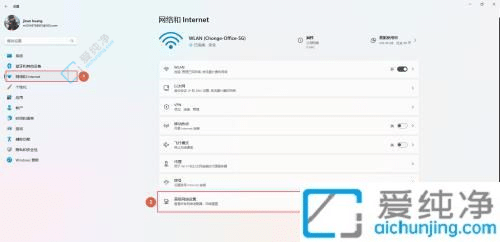
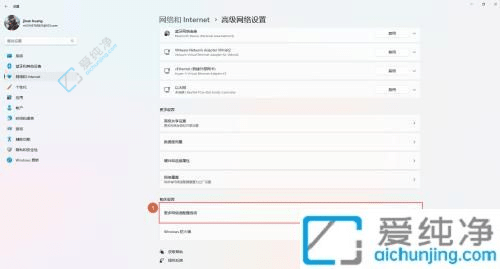
2、在WiFi网卡上,右键点击并选择“状态”。
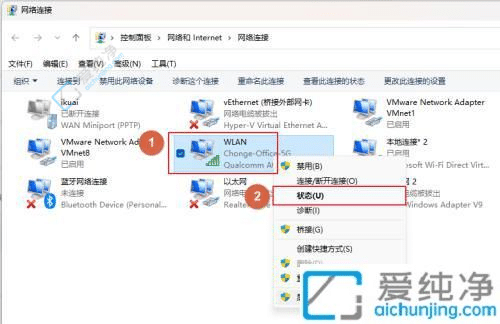
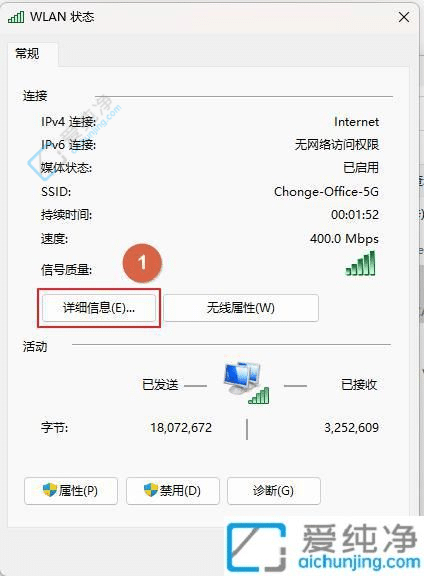
3、记下显示的“物理地址”,然后关闭窗口。
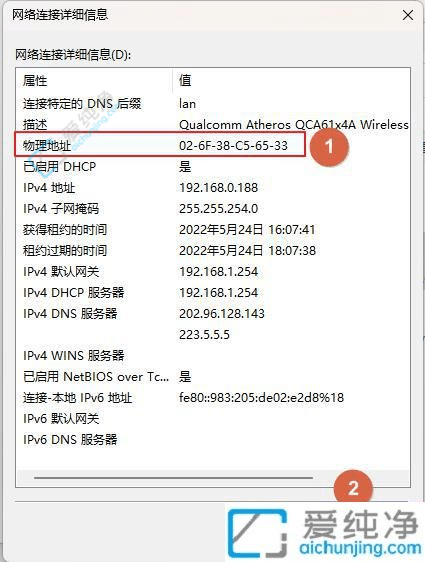
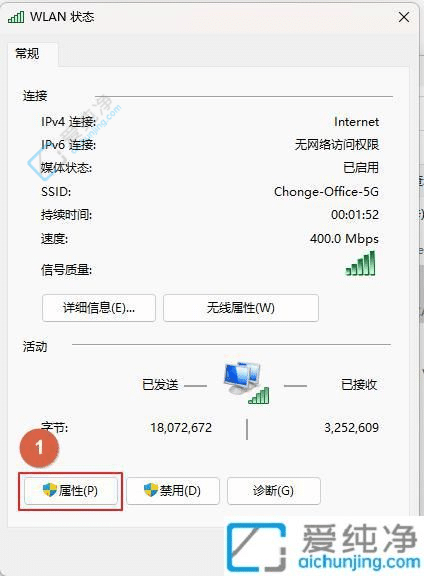
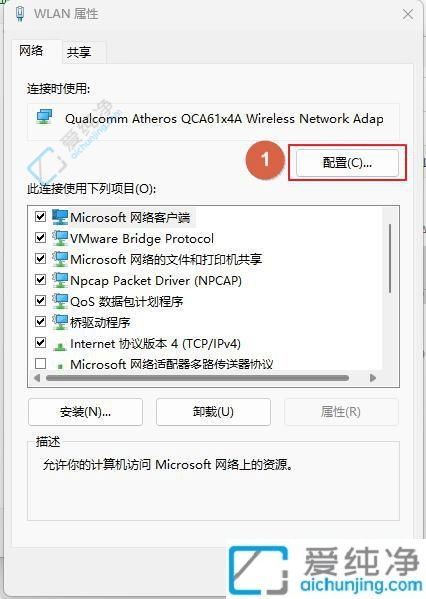
4、输入记下的“物理地址”,并将前两位改为“02”。
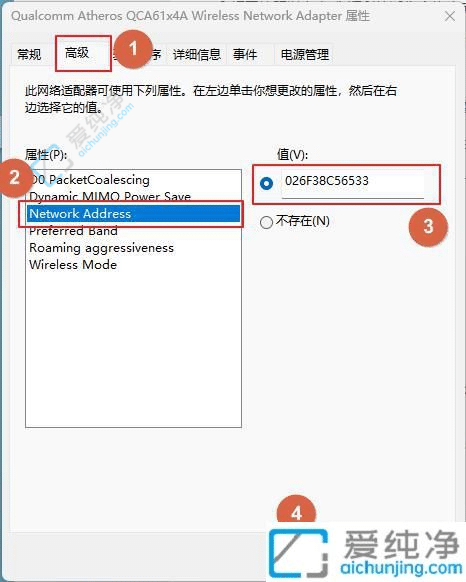
通过修改网卡的物理地址,您可以在需要时调整网络配置,解决连接问题,或者增强个人隐私保护。
| 留言与评论(共有 条评论) |